华为电脑频繁息屏是什么原因?如何解决?
3
2025-04-20
随着科技的发展,人们越来越习惯于使用智能手机来记录生活中的精彩瞬间。华为手机作为市场上的热门选择,其拍摄的高质量视频也备受用户喜爱。但在某些情况下,用户可能需要将这些视频导入电脑进行编辑或备份。本文将详细介绍华为视频导入电脑的多种方法,步骤详尽,确保初学者也能轻松完成操作。
在开始之前,我们先了解一些准备工作。为了顺利将华为视频导入电脑,您需要确保电脑和手机之间有稳定的网络连接。如果您打算通过数据线传输,请确保数据线质量良好,且手机和电脑都已开启USB调试模式。如果您选择通过云服务或第三方软件,需检查网络连接的稳定性,并确保您拥有足够的云存储空间或第三方软件的账号。

使用数据线传输是一种快速且直接的方法。以下是详细步骤:
1.连接数据线
将华为手机通过数据线连接到电脑。
2.选择连接模式
手机屏幕会出现连接选项,选择“文件传输”或“仅充电”模式,根据系统提示确认。
3.打开手机存储
在电脑上,打开“我的电脑”或“此电脑”,查找手机的存储设备,通常显示为一个可移动磁盘。
4.复制视频文件
找到视频文件所在的文件夹,选中需要导入的视频文件,右键点击选择复制,然后粘贴到电脑上的目标文件夹内。
5.断开连接
文件传输完成后,确保所有文件传输任务已经完成,再安全移除硬件,断开数据线。
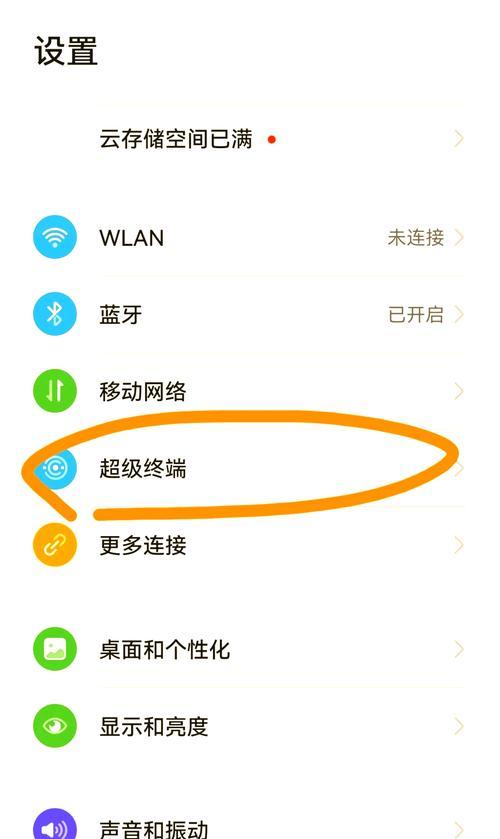
华为提供了云服务,可以帮助用户轻松备份和同步数据。
1.打开云服务
在华为手机上打开“云空间”应用,登录您的华为账号。
2.上传视频
选择需要备份的视频文件,点击上传到云空间。
3.登录云服务官网
在电脑上打开浏览器,访问华为云服务的官方网站,并登录您的账号。
4.下载视频
在云服务界面找到视频文件,选择下载到电脑的目标文件夹。
请注意,云服务传输的速度取决于网络状况以及您的云服务套餐。
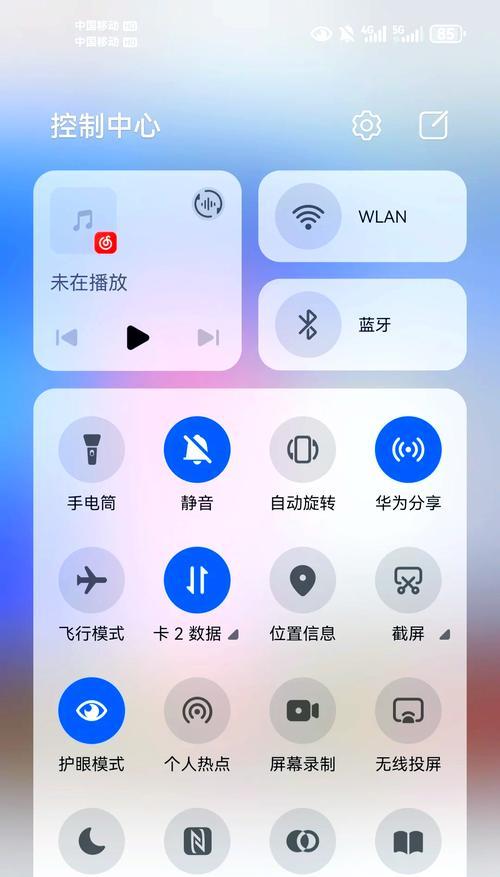
市场上有多种第三方软件支持视频文件的导入导出。以下是一个使用第三方软件的一般步骤:
1.下载并安装第三方软件
在电脑上下载并安装支持华为视频文件传输的第三方软件。
2.运行软件并连接手机
打开软件,确保手机和电脑连接在同一个网络下,按照软件指引将手机连接到电脑。
3.选择视频文件
在软件界面中,找到并选择要导入的视频文件。
4.导入视频
执行导入操作,将视频文件传输到电脑上指定的位置。
请注意,使用第三方软件时务必保证来源的正规性和安全性,避免个人信息泄露的风险。
问题一:传输速度慢
解决方法:检查数据线是否完好,尝试重启设备,或检查网络连接稳定性。
问题二:无法找到手机存储设备
解决方法:确认手机和电脑的USB调试模式是否开启,数据线是否为原装或质量可靠。
问题三:视频文件损坏
解决方法:在手机上重新播放视频以检查是否可正常播放,如果手机上也无法播放,则可能是文件损坏,需要重新导出或备份。
以上就是华为视频导入电脑的详细步骤与方法。根据不同的需求和环境,您可以选择最适合您的方法来进行视频文件的传输。无论是通过数据线、云服务还是第三方软件,重要的是确保数据的安全和完整。在实际操作过程中,遇到问题时,可以参考本文所列的常见问题和解决方法。希望这些信息能帮助您顺利完成华为视频到电脑的导入工作。
版权声明:本文内容由互联网用户自发贡献,该文观点仅代表作者本人。本站仅提供信息存储空间服务,不拥有所有权,不承担相关法律责任。如发现本站有涉嫌抄袭侵权/违法违规的内容, 请发送邮件至 3561739510@qq.com 举报,一经查实,本站将立刻删除。